苹果电脑登录两个微信的方法 苹果电脑同时登录两个微信账号的步骤
更新时间:2023-11-23 16:08:49作者:jiang
苹果电脑登录两个微信的方法,在现如今的社交媒体时代,微信已经成为了人们日常生活中不可或缺的通讯工具,苹果电脑上原生的微信客户端却只支持同时登录一个微信账号,这无疑给那些需要同时管理多个微信账号的用户带来了不便。不过幸运的是我们可以通过一些方法来实现在苹果电脑上同时登录两个微信账号的功能。接下来我们将介绍具体的步骤,让您轻松实现这一需求。
具体方法如下:
1、将一台已经安装好微信的MAC电脑打开,找到应用程序 微信.app。
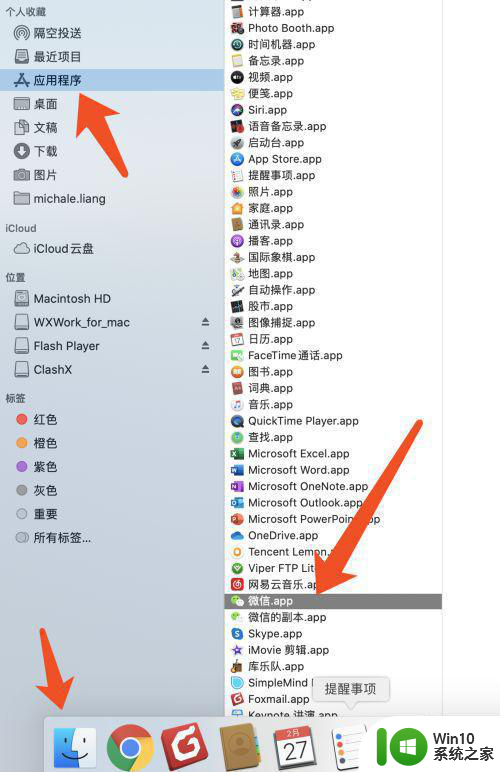
2、用鼠标右键点击 微信.app 在弹出窗中选择复制,系统会复制多一个应用程序 微信的副本.app(其实就是复制下运行程序)。
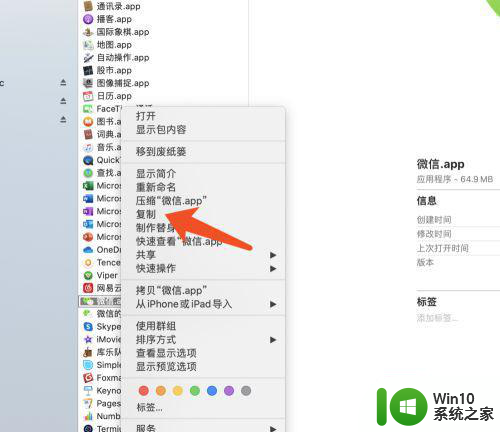
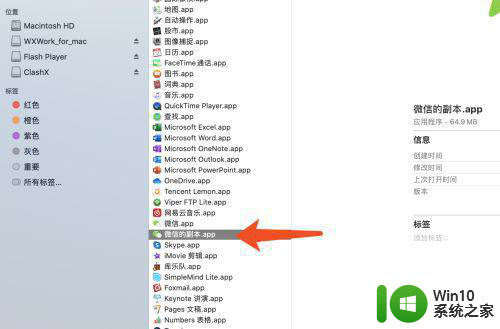
3、分别点击这这个应用,就会生成两个不同的微信,可以用2个微信扫码进入了,多个微信需要复制多个应用。
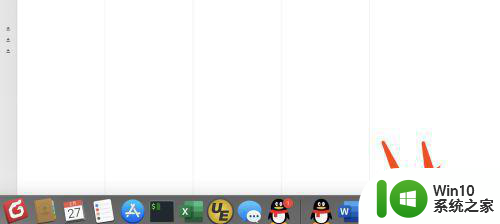
以上就是苹果电脑登录两个微信的方法的全部内容,有遇到相同问题的用户可参考本文中介绍的步骤来进行修复,希望能够对大家有所帮助。
苹果电脑登录两个微信的方法 苹果电脑同时登录两个微信账号的步骤相关教程
- 怎样登录两个微信账号 微信同时登录两个号的方法
- 苹果电脑双开微信号的方法 苹果电脑如何同时登录多个微信账号
- 如何用一台电脑登录两个微信号 如何在一台电脑上同时登录两个微信账号
- 电脑上如何同时登录两个不同微信号 在电脑上用双开软件登陆两个微信账号
- 如何在电脑上登录两个微信 电脑上如何同时登录两个微信账号
- 电脑登录2个微信的图文教程 电脑上如何同时登录两个微信账号
- 电脑上怎么登陆两个微信 电脑上如何同时登录两个微信账号
- 电脑版怎么登录两个微信 电脑版同时登录两个微信的方法
- 怎么登录两个微信 怎么样在电脑上登录两个微信
- 微信可以两个手机登录一个账号吗 一个微信账号可以在多个手机上同时登陆吗
- 电脑怎么同时开两个微信 电脑上同时登录两个微信的方法
- 安卓怎么登两个微信号 安卓手机如何同时登录两个微信账号
- U盘装机提示Error 15:File Not Found怎么解决 U盘装机Error 15怎么解决
- 无线网络手机能连上电脑连不上怎么办 无线网络手机连接电脑失败怎么解决
- 酷我音乐电脑版怎么取消边听歌变缓存 酷我音乐电脑版取消边听歌功能步骤
- 设置电脑ip提示出现了一个意外怎么解决 电脑IP设置出现意外怎么办
电脑教程推荐
- 1 w8系统运行程序提示msg:xxxx.exe–无法找到入口的解决方法 w8系统无法找到入口程序解决方法
- 2 雷电模拟器游戏中心打不开一直加载中怎么解决 雷电模拟器游戏中心无法打开怎么办
- 3 如何使用disk genius调整分区大小c盘 Disk Genius如何调整C盘分区大小
- 4 清除xp系统操作记录保护隐私安全的方法 如何清除Windows XP系统中的操作记录以保护隐私安全
- 5 u盘需要提供管理员权限才能复制到文件夹怎么办 u盘复制文件夹需要管理员权限
- 6 华硕P8H61-M PLUS主板bios设置u盘启动的步骤图解 华硕P8H61-M PLUS主板bios设置u盘启动方法步骤图解
- 7 无法打开这个应用请与你的系统管理员联系怎么办 应用打不开怎么处理
- 8 华擎主板设置bios的方法 华擎主板bios设置教程
- 9 笔记本无法正常启动您的电脑oxc0000001修复方法 笔记本电脑启动错误oxc0000001解决方法
- 10 U盘盘符不显示时打开U盘的技巧 U盘插入电脑后没反应怎么办
win10系统推荐
- 1 番茄家园ghost win10 32位官方最新版下载v2023.12
- 2 萝卜家园ghost win10 32位安装稳定版下载v2023.12
- 3 电脑公司ghost win10 64位专业免激活版v2023.12
- 4 番茄家园ghost win10 32位旗舰破解版v2023.12
- 5 索尼笔记本ghost win10 64位原版正式版v2023.12
- 6 系统之家ghost win10 64位u盘家庭版v2023.12
- 7 电脑公司ghost win10 64位官方破解版v2023.12
- 8 系统之家windows10 64位原版安装版v2023.12
- 9 深度技术ghost win10 64位极速稳定版v2023.12
- 10 雨林木风ghost win10 64位专业旗舰版v2023.12